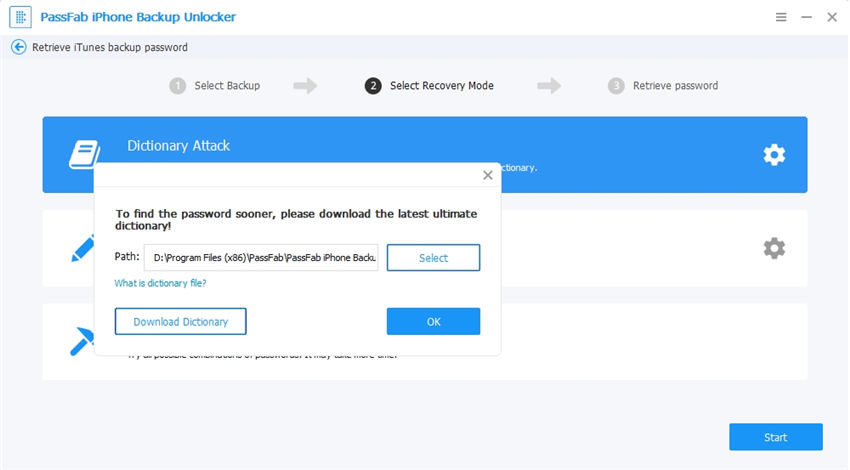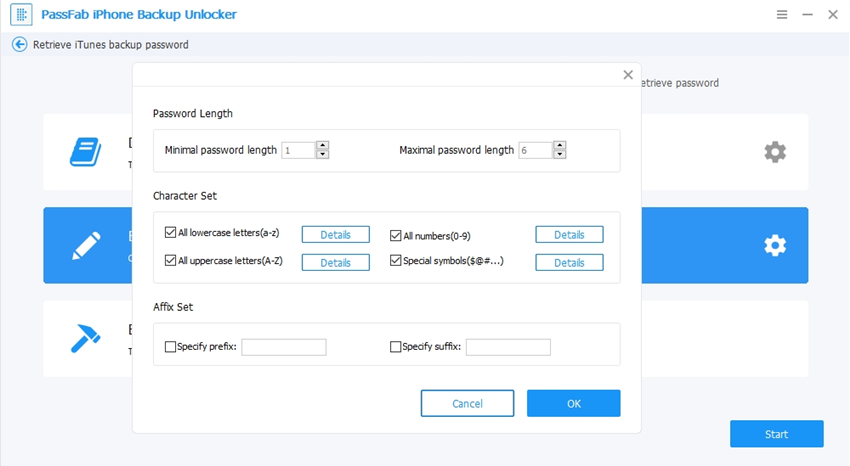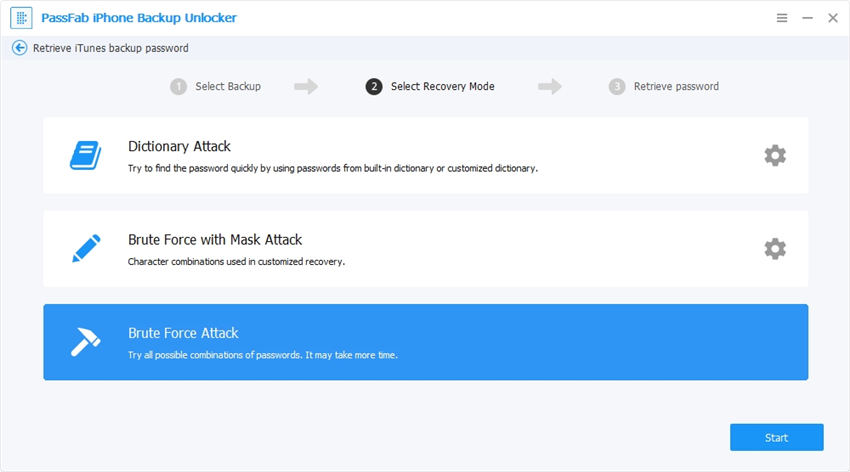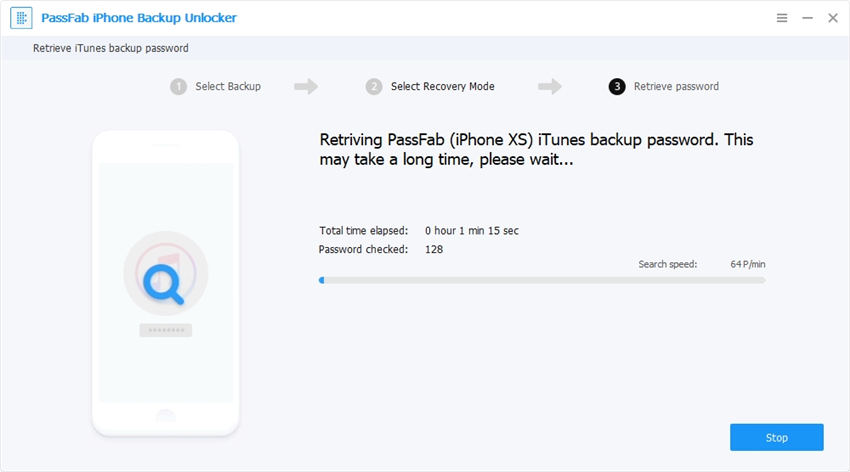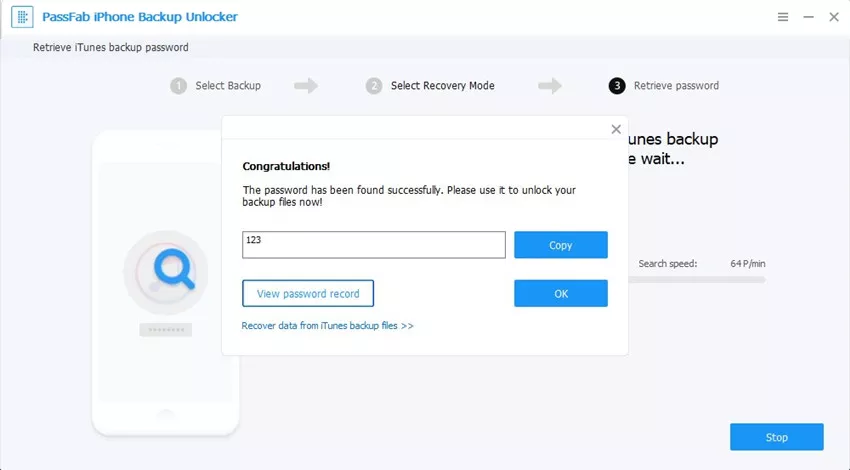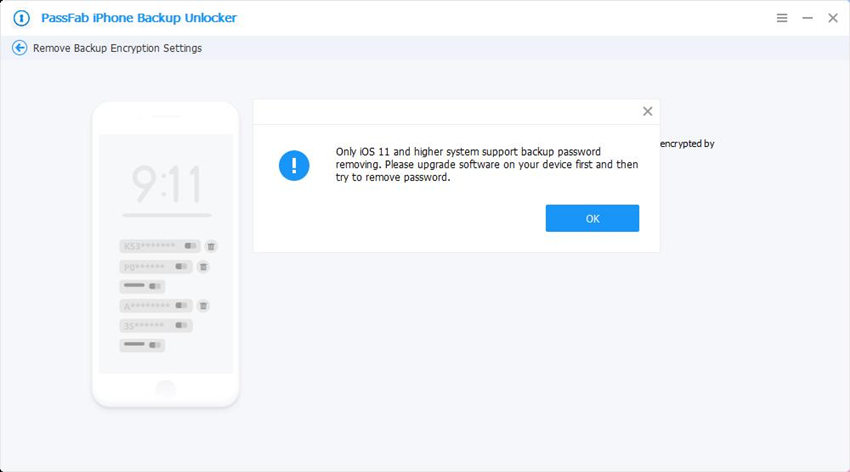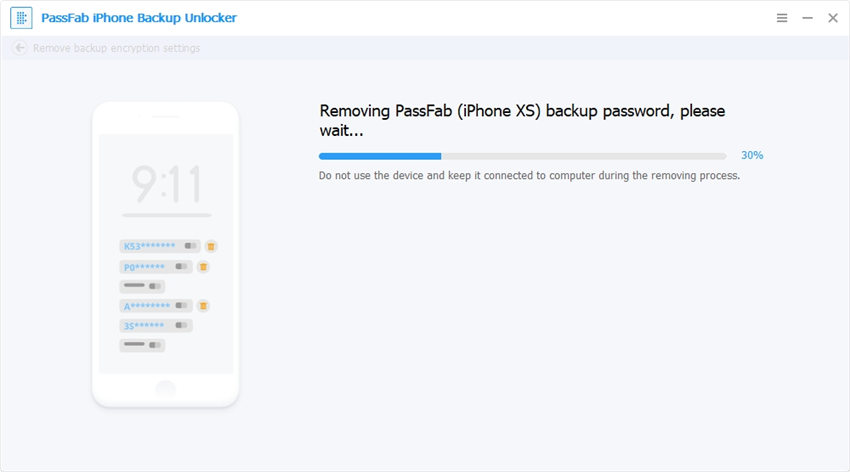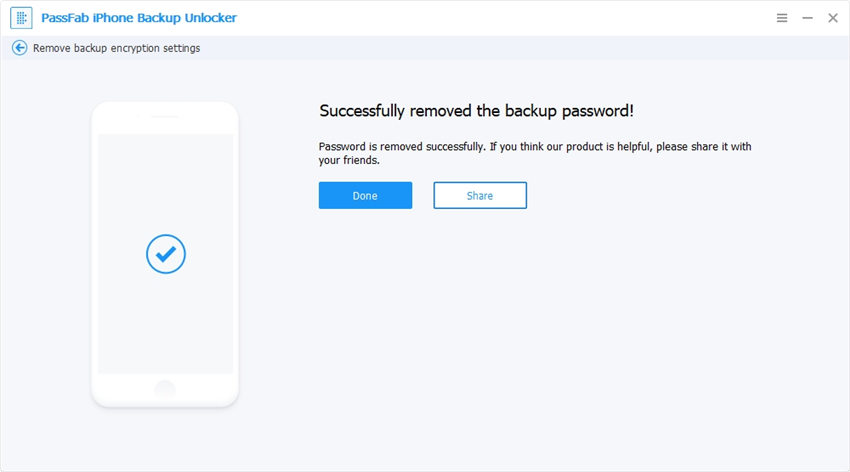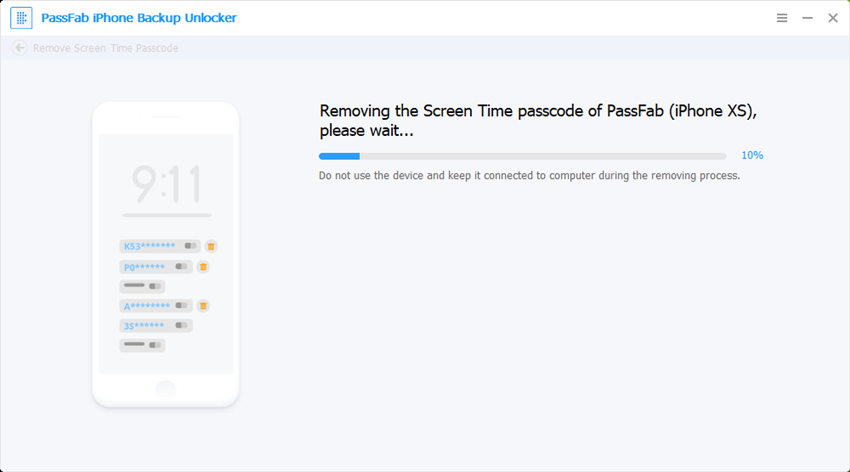PassFab iPhone Backup Unlock vous permet de supprimer le cryptage de la sauvegarde iTunes, de supprimer le code de passe du temps d'écran et de récupérer le mot de passe perdu ou oublié du fichier de sauvegarde pour les appareils iOS en quelques minutes sans aucune perte de données. Il est efficace et 100% sûr.
Vous pouvez télécharger PassFab iPhone Backup Unlock depuis le site officiel, l'installer sur votre ordinateur, puis cliquer sur l'icône de l'application sur votre bureau pour le lancer après l'installation. Vous verrez l'interface principale.
Partie 1 : Récupérer le mot de passe de la sauvegarde iTunes
Cliquez sur l'option Récupérer le mot de passe de la sauvegarde iTunes.

Vous verrez alors que tous vos fichiers de sauvegarde sur votre ordinateur sont répertoriés.

Remarque :
S'il n'y a pas de fichier de sauvegarde cible dans la liste affichée, vous pouvez cliquer sur le lien "Importer des fichiers de sauvegarde" pour importer votre fichier de sauvegarde.
Cliquez sur la sauvegarde iTunes pour continuer. Il y a 3 modes d'attaque de mot de passe affichés sur l'interface principale. Choisissez celui qui vous convient le mieux pour continuer. Vous pouvez également définir les paramètres spécifiques pour aider à raccourcir le processus de récupération du mot de passe, comme la longueur du mot de passe, les caractères possibles, etc.

Attaque de dictionnaire : Essayez automatiquement des milliers de combinaisons de mots de passe possibles dans le dictionnaire fourni. Vous pouvez également ajouter votre propre bibliothèque de dictionnaires en cliquant sur le bouton "Paramètres".

Brute-force avec attaque au masque : Convient à ceux qui ont encore une vague impression du mot de passe. Les utilisateurs peuvent définir la longueur Min/Max, les lettres et chiffres fréquemment utilisés, les caractères spéciaux pour aider à décrypter avec précision.

Attaque par la force brutale : Effectuez une recherche exhaustive de toutes les combinaisons de lettres et de chiffres, de caractères et de symboles. C'est ce qui prendra le plus de temps.

Cliquez sur le bouton Démarrer pour lancer le processus de récupération du mot de passe. Veuillez patienter jusqu'à ce que le programme trouve votre mot de passe. Selon la complexité du mot de passe, le processus peut prendre de quelques minutes à quelques heures.

Après cela, une fenêtre pop-up contenant le mot de passe s'affiche, et vous pouvez utiliser le mot de passe trouvé pour décrypter le fichier du document.

Partie 2 : Supprimer les paramètres de cryptage des sauvegardes
Vous pouvez voir trois options sur l'interface principale, choisissez et cliquez sur "Remove Backup Encryption Settings".

Connectez ensuite votre appareil iOS à l'ordinateur avec un câble USB. Selon l'option choisie, cliquez sur le bouton Démarrer pour lancer le processus de suppression des paramètres de cryptage de la sauvegarde.

Remarque :
Si votre iPhone ou iPad fonctionne sous iOS 10 et moins, vous devez mettre à niveau le système pour pouvoir utiliser cette fonctionnalité.

Veuillez être patient et ne pas l'interrompre au milieu du processus si ce n'est pas nécessaire.

Une fois le processus terminé, les paramètres de cryptage que vous avez définis seront supprimés avec succès.

Partie 3 : Supprimer le code d'accès à l'écran
Si vous ne vous souvenez pas de votre code d'accès à Screen Time, suivez le guide pas à pas ci-dessous pour supprimer le code d'accès à Screen Time.
Tout d'abord, cliquez sur "Remove Screen Time Passcode" dans l'interface principale.

Dans la fenêtre suivante, connectez votre appareil iOS à l'ordinateur à l'aide d'un câble USB, appuyez sur le bouton Start pour commencer la suppression du code secret de Screen Time. Si la fonction Find My iPhone est activée, vous devez d'abord la désactiver.

Attendez le processus de suppression, le mot de passe Screen Time peut être supprimé avec succès.


Une fois le code d'accès supprimé avec succès, vous devez configurer votre appareil en suivant les instructions à l'écran.